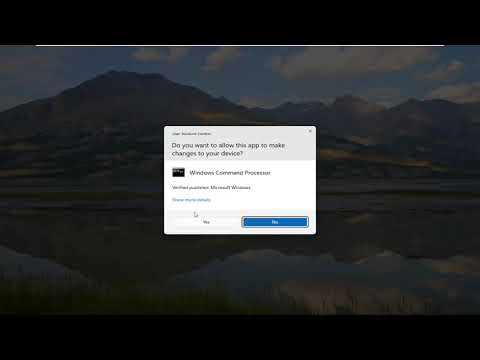
En este artículo les mostraré cómo solucionar el error de pantalla negra Excepción de verificación de máquina que están experimentando en su sistema informático con Windows 11. Este procedimiento también se aplica a dispositivos con Windows 7, Windows 8 y Windows 10. Sin más preámbulos, empecemos.
1. Primero, abramos el menú de búsqueda y busquemos Administrador de dispositivos. Debería aparecer la opción correcta, así que hagamos clic para abrirlo.
2. Dentro del Administrador de dispositivos, hagamos doble clic en la sección Adaptador de pantalla y hagamos clic derecho sobre el adaptador que aparece. Seleccionemos Actualizar controlador.
3. A continuación, seleccionemos la opción Buscar controladores en mi equipo y luego Elegir controlador de una lista de controladores disponibles en mi equipo. Si tienes un controlador específico del fabricante, elígelo. Si solo tienes un controlador genérico, puedes seleccionarlo igualmente.
4. Una vez seleccionado el controlador, hagamos clic en Siguiente para continuar. Luego, cerremos esta ventana.
5. Volvamos al menú de búsqueda y busquemos Símbolo del sistema. Haremos clic derecho en Símbolo del sistema y seleccionaremos Ejecutar como administrador. En caso de recibir una notificación de Control de cuentas de usuario, hagamos clic en Sí.
6. En la ventana elevada del símbolo del sistema, escribamos el siguiente comando: sfc /scannow (sin las comillas) y presionemos Enter en el teclado. Esto iniciará el análisis del sistema, que puede tardar un tiempo, así que seamos pacientes.
7. Una vez finalizado el análisis, cerremos el símbolo del sistema.
8. Por último, reiniciemos nuestro equipo y eso es todo. ¡Espero que haya podido resolver el mensaje de error Excepción de verificación de máquina! Gracias por leer este breve artículo y espero que les haya resultado útil. ¡Nos vemos en el próximo artículo!
